วิธีเข้าถึงภาพถ่าย iCloud บน iPhone / iPad / iPod (รวม iOS 12)
การจัดเก็บรูปถ่ายของคุณใน iCloud เป็นอีกวิธีหนึ่งคุณสามารถทำให้พวกเขาปลอดภัยจากการคุกคามของการสูญหายของข้อมูล เมื่อคุณสูญเสียข้อมูลเหล่านั้นผ่านการลบโดยไม่ตั้งใจหรือวิธีการอื่นคุณสามารถเรียกคืนได้อย่างง่ายดายเพียงกู้คืนข้อมูลสำรอง แต่ถ้าคุณไม่ต้องการคืนค่าการสำรองข้อมูล แต่คุณยังต้องได้รับรูปภาพจาก iCloud ไปยัง iPhone ของคุณ
ในคู่มือนี้เราจะแบ่งปันวิธีการเข้าถึงภาพถ่าย iCloud บน iPhone ด้วยสองวิธีที่แตกต่างกัน วิธีนี้คุณมีตัวเลือกในวิธีที่คุณนำรูปถ่าย iCloud กลับไปยังอุปกรณ์
- 1. สองวิธีในการเข้าถึงภาพถ่าย iCloud บน iPhone
- 2. วิธีเลือกดาวน์โหลด iCloud Photos ไปยังพีซี / Mac ด้วย UltData
- 3. วิธีเข้าถึงภาพถ่าย iCloud จากพีซีผ่าน iCloud.com
1. สองวิธีในการเข้าถึงภาพถ่าย iCloud บน iPhone
มีวิธีง่าย ๆ สองวิธีที่คุณสามารถเข้าถึงรูปภาพ iCloud บน iPhone ของคุณ ใช้ Photo Stream หรือกู้คืนข้อมูลสำรอง iCloud ไปยังอุปกรณ์ของคุณ นี่คือวิธีการใช้สองวิธีนี้:
1. สตรีมรูปภาพ
Photo Stream ช่วยให้คุณสามารถเข้าถึงรูปภาพได้ทั้งหมดอุปกรณ์ที่ซิงค์โดยใช้บัญชี iCloud เดียวกัน อย่างไรก็ตามสิ่งสำคัญคือต้องทราบว่าคุณภาพของรูปถ่ายที่คุณได้รับบน iPhone หลังจากเปิดใช้งาน Photo Stream อาจไม่เหมือนกันกับรูปภาพต้นฉบับ
หากต้องการเปิดใช้งาน Photo Stream ให้ไปที่การตั้งค่า> ชื่อของคุณ> iCloud> Photos จากนั้นเปิด "Photo Stream"

2. กู้คืนการสำรองข้อมูล iCloud
อีกวิธีในการทำให้รูปภาพ iCloud ของคุณกลับมาทำงานอีกครั้งiPhone คือการกู้คืนข้อมูลสำรอง iCloud กระบวนการนี้มีประสิทธิภาพในการช่วยให้คุณนำรูปถ่ายกลับมาที่อุปกรณ์ แต่อาจลบข้อมูลบางส่วนในอุปกรณ์ที่ไม่ได้รวมอยู่ในข้อมูลสำรองที่คุณต้องการกู้คืน ทำตามขั้นตอนง่าย ๆ เหล่านี้เพื่อกู้คืนข้อมูลสำรอง iCloud:
- ขั้นตอนที่ 1: เริ่มต้นด้วยการลบเนื้อหาและการตั้งค่าทั้งหมด คุณสามารถทำได้โดยไปที่การตั้งค่า> ทั่วไป> รีเซ็ตแล้วแตะที่ "ลบเนื้อหาและการตั้งค่าทั้งหมด" ป้อนรหัสผ่านของคุณเมื่อได้รับแจ้งเพื่อให้กระบวนการเสร็จสมบูรณ์
- ขั้นตอนที่ 2: สิ่งนี้จะนำคุณไปสู่หน้าการตั้งค่า ทำตามคำแนะนำบนหน้าจอแล้วแตะที่ "กู้คืนจากข้อมูลสำรอง iCloud
- ขั้นตอนที่ 3: ลงชื่อเข้าใช้และเลือกไฟล์สำรองข้อมูลพร้อมรูปถ่ายที่คุณต้องการกู้คืน เชื่อมต่ออุปกรณ์กับ Wi-Fi จนกว่ากระบวนการจะเสร็จ

2. วิธีเลือกดาวน์โหลด iCloud Photos ไปยังพีซี / Mac ด้วย UltData
การกู้คืนข้อมูลสำรอง iCloud ไม่อนุญาตให้คุณทำเลือกเฉพาะรูปถ่ายที่คุณต้องการ คุณสามารถคืนค่าการสำรองข้อมูลทั้งหมดซึ่งจะไม่มีผลต่อข้อมูลประเภทอื่น ๆ บนอุปกรณ์ ทางออกที่ดีกว่าคือการใช้เครื่องมือเช่น https://www.tenorshare.com/products/iphone-data-recovery.html ซึ่งช่วยให้คุณเข้าถึงไฟล์สำรอง iCloud ของคุณเพื่อให้คุณสามารถเลือกเข้าถึงและดาวน์โหลดเฉพาะภาพถ่ายที่คุณต้องการ .
ในการใช้โปรแกรมเพื่อเข้าถึงภาพถ่าย iCloud บนพีซีหรือ Mac ของคุณให้ทำตามขั้นตอนง่าย ๆ เหล่านี้:
ขั้นตอนที่ 1: ติดตั้ง UltData บนคอมพิวเตอร์ของคุณและเปิดโปรแกรม ในหน้าต่างหลักคลิกที่ "กู้คืนจากไฟล์สำรอง iCloud" และลงชื่อเข้าใช้บัญชี iCloud ของคุณ

ขั้นตอนที่ 2: เข้าสู่ระบบหนึ่งเลือกไฟล์สำรอง iCloud ที่มีภาพที่คุณต้องการเข้าถึงและในหน้าต่างถัดไปเลือก "Camera Roll & Video" และ "App Photos" เป็นประเภทไฟล์ที่คุณต้องการดาวน์โหลด คลิก "ถัดไป" เพื่อดำเนินการต่อ
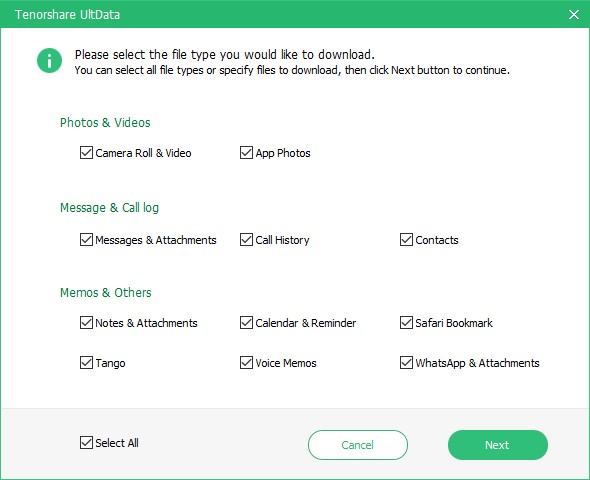
ขั้นตอนที่ 3: รอในขณะที่โปรแกรมดาวน์โหลดรูปถ่าย เมื่อกระบวนการดาวน์โหลดเสร็จสมบูรณ์ให้ดูตัวอย่างภาพถ่ายและเลือกรูปถ่ายที่คุณต้องการบันทึกไว้ในคอมพิวเตอร์ของคุณ คลิก "กู้คืน" เพื่อเลือกสถานที่เพื่อบันทึกภาพ

3. วิธีเข้าถึงภาพถ่าย iCloud จากพีซีผ่าน iCloud.com
คุณยังสามารถเลือกที่จะใช้ iCloud.com บนคอมพิวเตอร์ Windows ของคุณเพื่อเข้าถึงภาพถ่าย iCloud นี่คือวิธีการ:
- ขั้นตอนที่ 1: ไปที่ https://support.apple.com/th-th/ht204283 เพื่อดาวน์โหลด iCloud สำหรับ Windows และติดตั้งลงในคอมพิวเตอร์ของคุณ คุณอาจต้องรีสตาร์ทพีซีเพื่อให้การติดตั้งเสร็จสมบูรณ์
- ขั้นตอนที่ 2: เรียกใช้ iCloud สำหรับ Windows ตรวจสอบให้แน่ใจว่าเปิดใช้งาน "รูปภาพ" แล้วคลิกที่ "ตัวเลือก"
- ขั้นตอนที่ 3: ตรวจสอบว่า iCloud Photo Library เปิดใช้งานแล้วจากนั้นคลิก "เสร็จสิ้น"

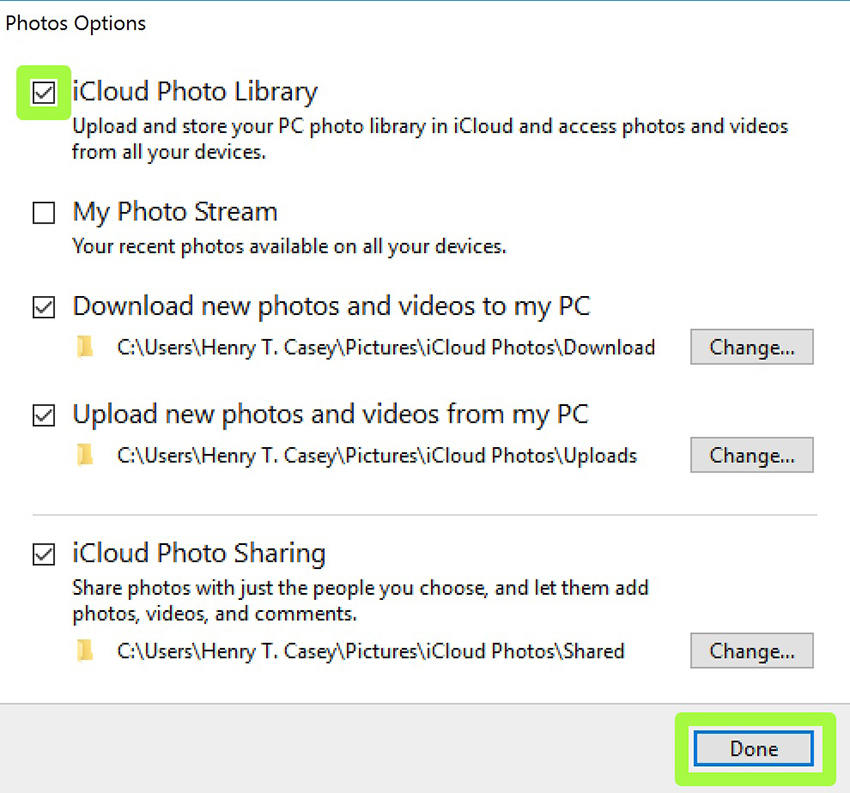
เมื่อการซิงค์เสร็จสมบูรณ์คุณจะสามารถดูภาพถ่าย iCloud ในโฟลเดอร์ตามลำดับบนพีซีของคุณ
สรุป:
โซลูชันข้างต้นได้รับการออกแบบมาเพื่อช่วยให้คุณเข้าถึงภาพถ่าย iCloud ของคุณ แจ้งให้เราทราบในส่วนความคิดเห็นด้านล่างซึ่งอันไหนดีที่สุดสำหรับคุณและทำไม









